إذا كنت زائرا عاديا لموقع ويب معين (ربما موقع تقنيات ديزاد؟)، فقد يكون من المفيد الاحتفاظ بمواقع الويب التي تعجبك على صفحة الأندرويد الرئيسية. بهذه الطريقة عندما تريد أن تقوم بزيارة للموقع، ببساطة عليك التوجه إلى الصفحة الرئيسية، وبعدها الضغط على أيقونة الموقع كما لو كان تطبيق، وستكون هناك!
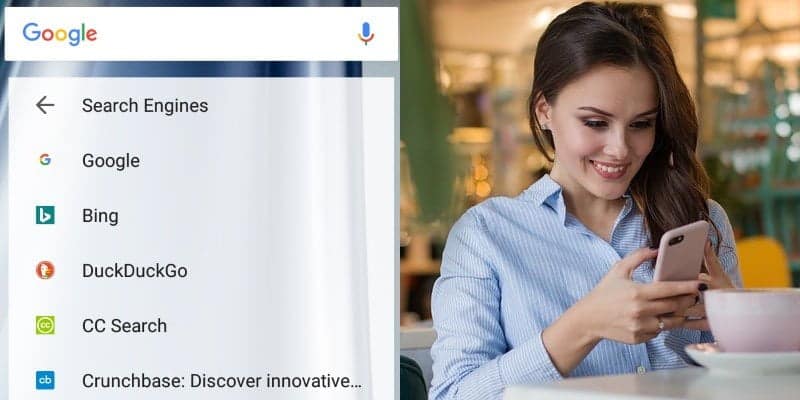
إضافة موقع ويب محدد
إذا كان لديك موقع ويب معين تركزعليه فسترغب في إضافته إلى الشاشة الرئيسية، وهذا يمكن القيام به بسهولة جدا. يمكنك إضافة صفحات ويب فردية إلى صفحتك الرئيسية حيث لا تبدو مثل التطبيقات الأخرى التي تم تنزيلها.
للبدء، انتقل إلى الموقع الذي تريد إضافته إلى الشاشة الرئيسية.
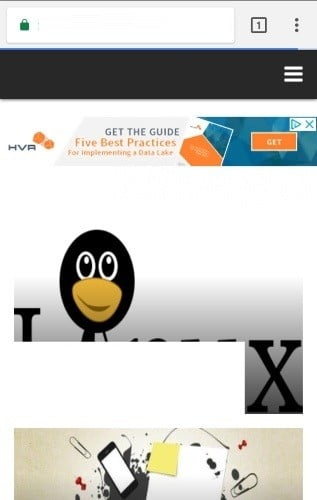
ثم اضغط على النقاط الثلاث أعلى يسار نافذة كروم.

اضغط على “إضافة إلى الشاشة الرئيسية”.
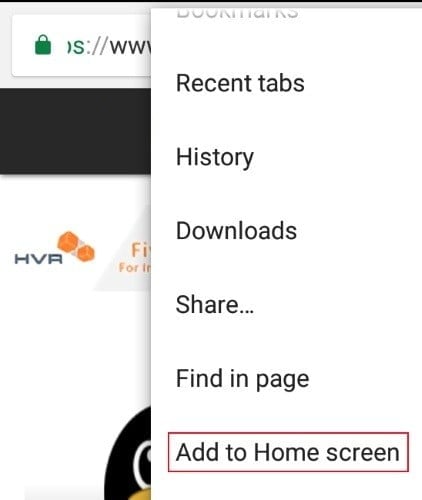
سترى أن موقع الويب سيظهر الآن على الشاشة الرئيسية مثل أي من التطبيقات. اضغط على هذا في أي وقت كنت ترغب في الوصول إلى هذا الموقع.
إضافة مواقع ويب متعددة
في حين أن إضافة موقع ويب واحد مفيد، فقد تكون هناك أوقات ترغب فيها في إضافة أكثر من موقع. يمكنك تكرار العملية المذكورة أعلاه لكل موقع على شبكة الإنترنت، ولكن هناك طريقة أكثر إتقانا وأكثر تنظيما لحل هذه المشكلة. وهذا ينطوي على استخدام الإشارات المرجعية ووضع مجلد مرجعي كامل على الشاشة الرئيسية بدلا من ذلك.
للبدء، قم بانشاء ارتباطك على المواقع المفضلة لديك. ويمكن القيام بذلك عن طريق الانتقال إليها، ثم الضغط على النقاط الثلاث وتحديد رمز النجمة في الأعلى.

الآن حان الوقت لوضع كل منهم في مجلد. لتنظيم الإشارات المرجعية في مجلد، انتقل إلى قائمة الإشارات المرجعية عن طريق الضغط على النقاط الثلاث مرة أخرى وتحديد “الإشارات المرجعية”.
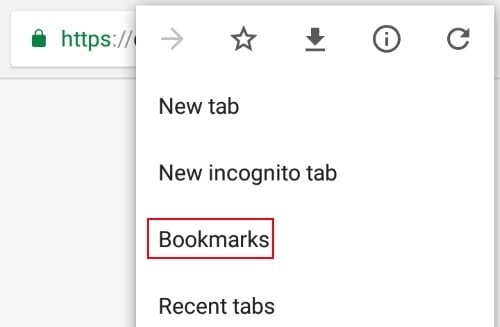
اضغط على النقاط الثلاث بجوار الإشارة المرجعية التي تريد نقلها، وحدد “نقل”.
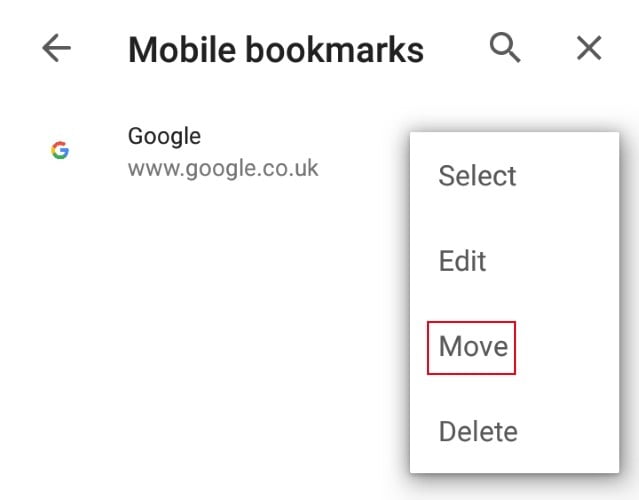
هنا يمكنك تحديد المجلد الذي تريد نقل الإشارة إليه. إذا لم تكن قد أنشأت مجلد بعد، فيمكنك إجراء ذلك هنا: ما عليك سوى تحديد الخيار “مجلد جديد …” في الجزء العلوي.
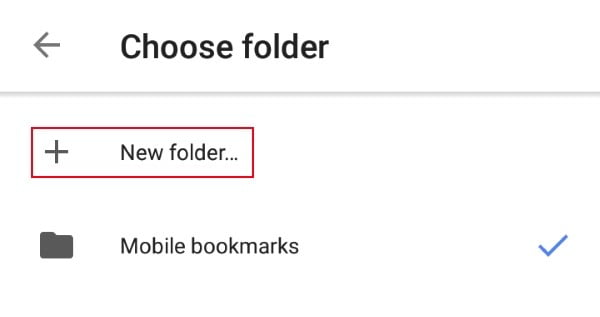
بعد تجميع جميع مواقع الويب المفضلة لديك في مجلد واحد، حان الوقت لوضعها على الشاشة الرئيسية. انتقل إلى الشاشة الرئيسية والدخول إلى صفحة الأدوات. يتم الحصول على ذلك عادة عن طريق الضغط لفترة طويلة على مساحة فارغة واختيار “الحاجيات”، ولكن هذا قد يختلف من جهازالى آخر.
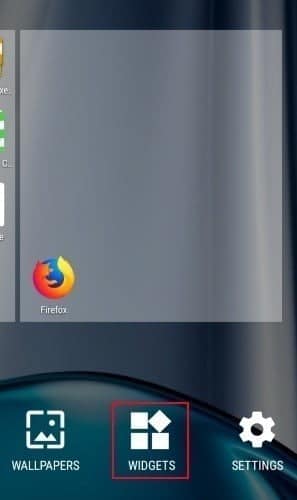
مرر لأسفل حتى ترى “كروم”، ثم حدد “إشارات كروم المرجعية”.
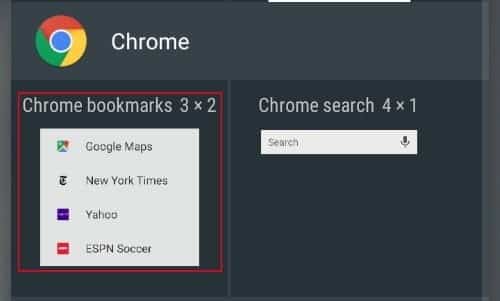
سيؤدي هذا إلى وضع أداة مرجعية قابلة للتخصيص على الرئيسية للأندرويد. في حين أن الاضافة تدعي انها 3 × 2 في اسمها، يمكنك فعلا تحصيص الحجم من خلال استغلال مساحة فارغة على الاضافة مرة واحدة، ثم تغيير الحجم على الزاوية وتحويل ما حولها. الآن لديك منطقة على صفحتك الرئيسية مخصصة للإشارات المرجعية الخاصة بك!
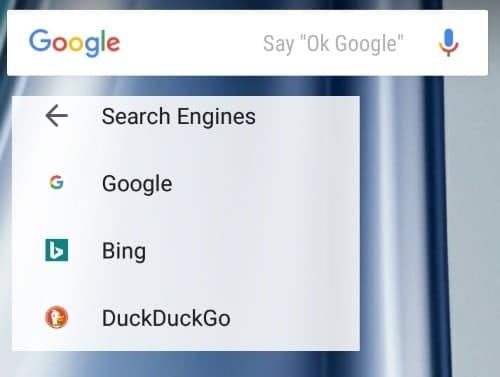
الصفحات الرئيسية
إذا كنت زائرا منتظما لمواقع ويب معينة، يمكنك جعل الحياة أسهل بالنسبة لك عن طريق جعل مواقعك المفضلة أكثر سهولة للوصول اليها. تعرف الآن كيفية إضافة موقع واحد إلى الصفحة الرئيسية باستخدام كروم. يمكنك أيضا معرفة كيفية وضع مجلدات مرجعية كاملة على الصفحة الرئيسية!







